Du spekulerer på hvordan activer mulighed Bluetooth på din enhed Macbook Air? Faktisk Bluetooth viser sig at være særligt Utile og mere og mere i dag. Du vil se, at det nu er muligt connecter une controller af spillekonsol i Bluetooth, for at bruge din Airpods en Bluetooth, for at forbinde din Apple Watch en Bluetooth, af connecter votre Apple TV en Bluetooth… Så mange muligheder, der gør dit liv lettere, og ikke længere besværliggør dig med tråde i alle retninger! Vær dog forsigtig med altid at sikre dig, at der ikke er nogen ingen forstyrrende elementer mellem dine tilsluttede objekter og at de er tilstrækkelig tæt på hinanden. Ja, Sydende Airpods eller en højttaler Bluetooth tilsluttet din enhed Macbook Air springning kan være relateret til, at dine enheder er for langt væk, at vægge sont for tyk eller det metalgenstande eller udstedelse bølger komme mellem dine enheder. Således finder du i denne artikel de forskellige trin, du skal følge for atactiver mulighed Bluetooth på din enhed Macbook Air. God læsning!
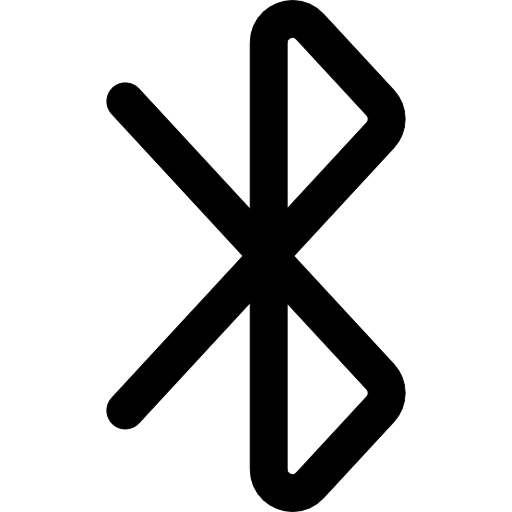
De trin, der skal følges for at aktivere Bluetooth-indstillingen på din Macbook Air
Hvis du vil gøre dit liv lettere og slippe af med de mange kabler og ledninger, der forurener dit interiør, så er det i din interesse at komme i gang. Bluetooth! For at gøre dette skal du følge disse trin:
- Gå til hovedmenuen på din enhed Macbook Air (Æblemenuen)
- Gå til afsnittet Systemindstillinger
- Sørg for, at Bluetooth ha det godt Aktive; hvis ikke, tryk på Aktiver bluetooth
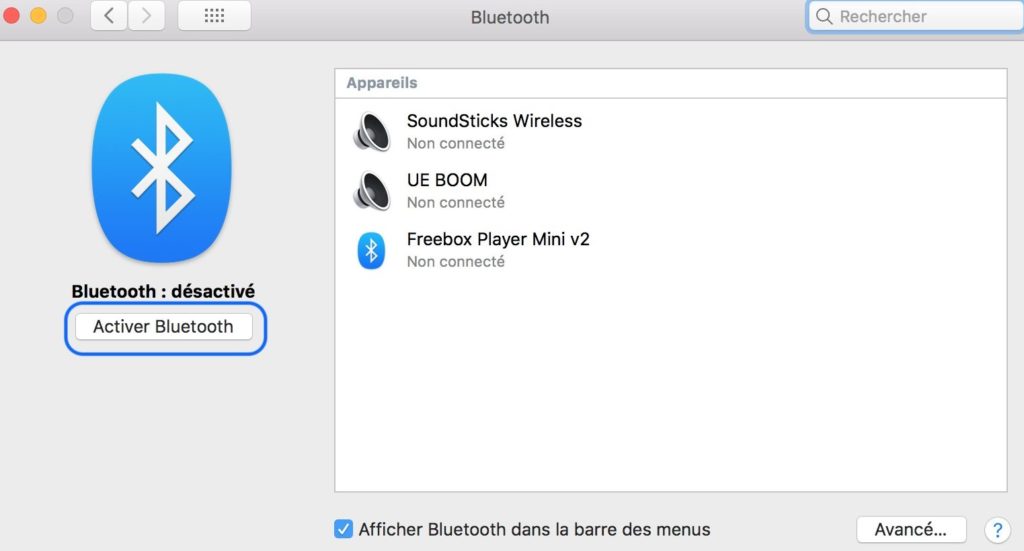
Du kan også højreklikke på symbolet Bluetooth som er placeret øverst til højre på din enheds skærm Macbook Air (lige ved siden af stemmekommandoen) og klik på Aktiver bluetooth
Det er nu muligt at søge efter enheder for at forbinde dem med Bluetooth til din enhed Macbook Air.

